Corrigir erro de atualização de valor do registro no Windows 11
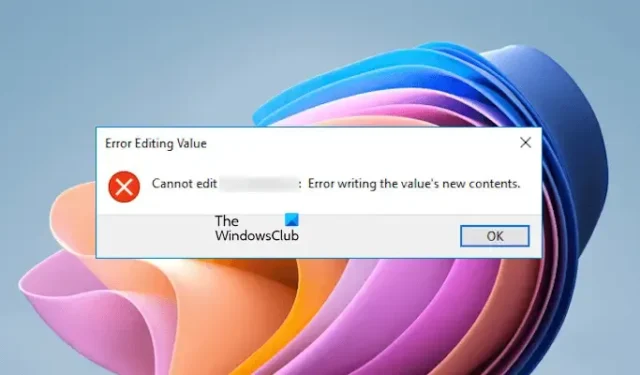
Não é possível modificar os valores do Registro até que você resolva esse problema, geralmente decorrente de problemas relacionados a permissões no Registro.
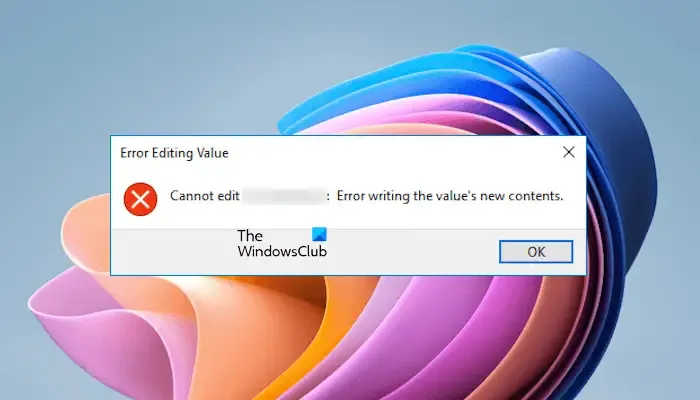
Corrigindo erros de gravação de valor do registro no Windows 11
Antes de começar, certifique-se de estar conectado como administrador; modificações no registro não são permitidas usando uma conta local.
- Você está conectado com uma conta de trabalho ou escola?
- Ative a conta de administrador oculta
- Reivindique a propriedade da chave de registro necessária
- Utilize o Bloco de Notas para modificações no Registro
Vamos nos aprofundar em cada etapa.
1] Você está conectado com uma conta escolar ou profissional?
Se você tiver feito login com uma conta Escola ou Trabalho, não poderá alterar os valores do Registro. Se este for seu dispositivo pessoal, certifique-se de que você tenha saído de todas as contas organizacionais e feito login com sua conta pessoal.
2] Ative a conta de administrador oculta
O erro geralmente surge devido a permissões insuficientes. O Windows 11/10 inclui uma conta de Administrador interna que normalmente é desabilitada. Você pode habilitar essa conta para solução de problemas. Depois de ativada, faça login nessa conta e inicie o Editor do Registro para fazer suas modificações. O erro deve ser resolvido agora.
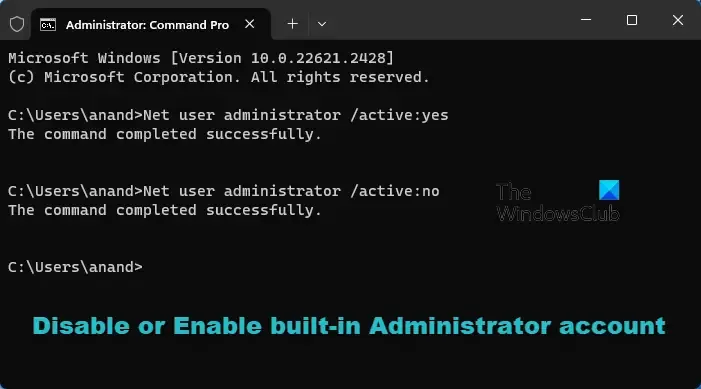
Depois que suas edições forem concluídas, saia da conta de administrador oculta e retorne à sua conta pessoal. Lembre-se de desabilitar a conta de administrador oculta depois.
3] Assuma a propriedade da chave de registro necessária
Outra abordagem para resolver esse problema é tomar posse da chave do Registro necessária. É aconselhável criar um Ponto de Restauração do Sistema antes de prosseguir com outras alterações.
Clique com o botão direito do mouse na Chave de Registro desejada e selecione Permissões . Na seção “Nomes de grupo ou usuário”, escolha seu nome de usuário e marque a opção Permitir para Controle total .
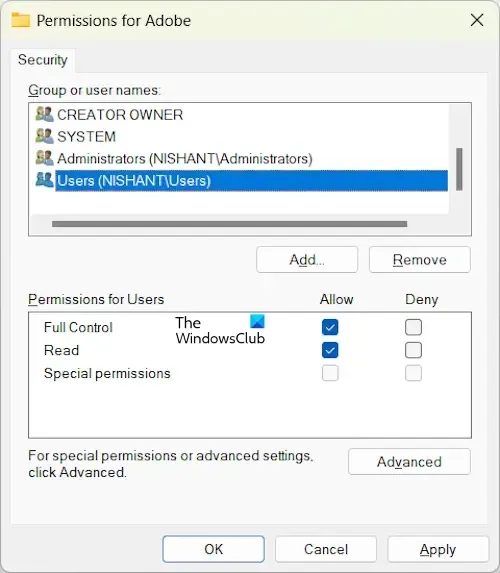
Se seu nome de usuário não estiver listado, clique em Avançado e selecione o link Alterar ao lado do campo Proprietário. Insira seu nome de usuário e clique em Verificar nomes. Clique em OK para incluir esse nome de usuário. Em seguida, selecione-o e habilite Controle total. Se isso falhar, você pode adicionar Todos como um novo usuário com permissões de Controle total, permitindo que você modifique os valores do Registro.
4] Modifique o Registro usando o Bloco de Notas
Você também pode alterar o Registro usando o Bloco de Notas. Para fazer isso, clique com o botão direito do mouse na chave do Registro necessária e selecione Exportar . Se você estiver procurando ajustar os valores da subchave, certifique-se de exportar apenas essa subchave específica. Após a exportação, crie um backup da chave e armazene-a em um local diferente no seu computador, o que permite uma restauração fácil se ocorrerem erros.
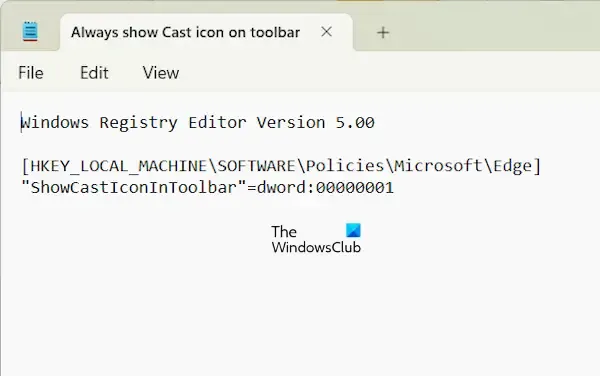
Espero que esta orientação seja útil.
O que fazer sobre erros de valor inválido para registro?
Se você encontrar o erro “Valor inválido para registro” ao tentar abrir imagens ou vídeos, considere métodos de solução de problemas, como reparar arquivos de imagem do sistema ou redefinir o aplicativo Fotos. Se essas soluções não resolverem o problema, pode ser necessário desinstalar e reinstalar o aplicativo Fotos.
Como reparar seu registro?
A corrupção do Registro em uma máquina Windows pode resultar de vários fatores, incluindo entradas órfãs e malware. Para lidar com um Registro corrompido, você pode empregar vários métodos, como reparar arquivos de imagem do sistema, conduzir Reparos de Inicialização ou executar uma Restauração do Sistema.



Deixe um comentário